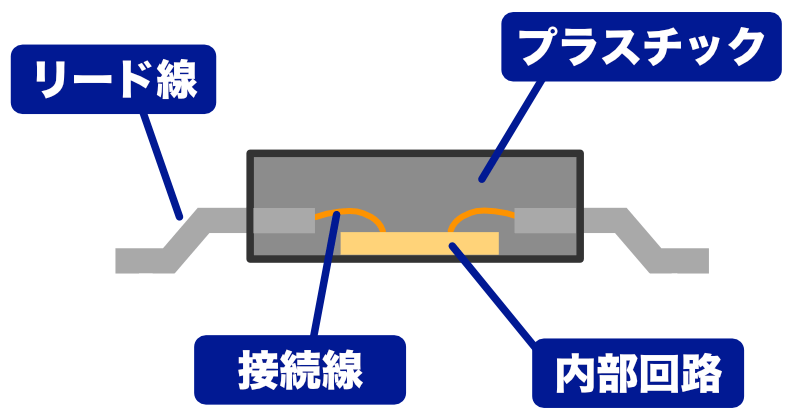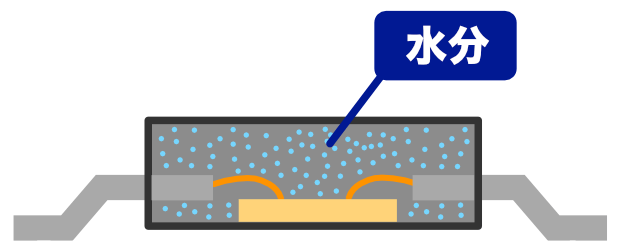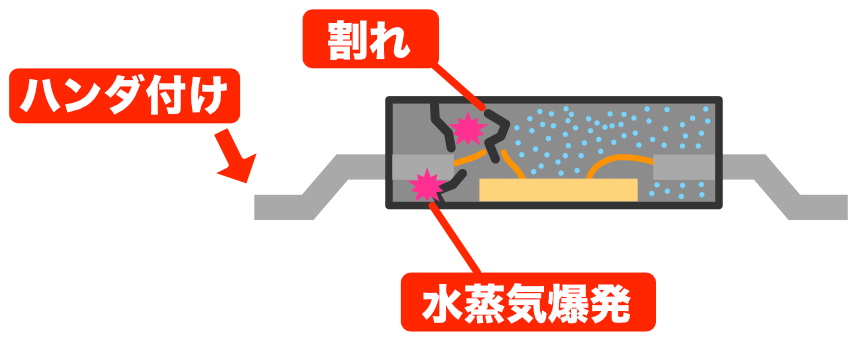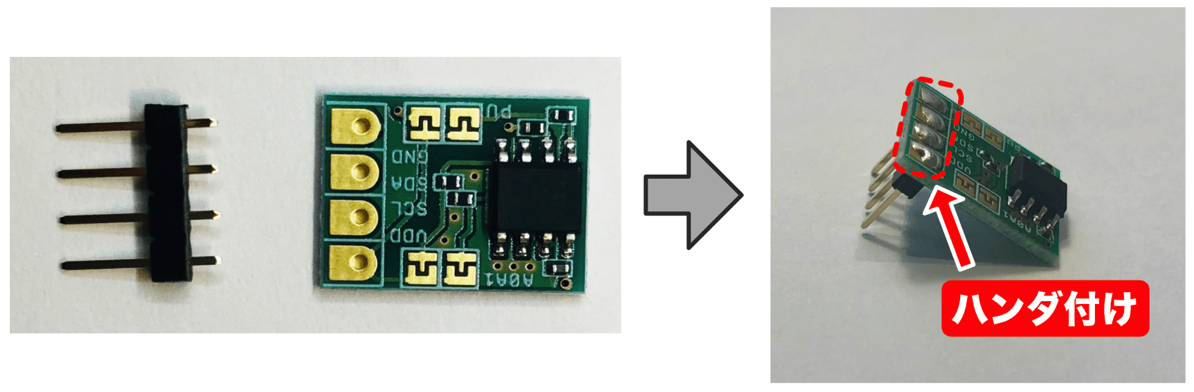ハンダ付けにちょっと慣れたところで、センサと液晶ディスプレイモジュールのハンダ付けを行います。
ハンダ付けの順番
ハンダ付けにちょっと慣れてきたと思いますので、いよいよセンサ2個と液晶ディスプレイモジュールのハンダ付けを行います。
部品ごとにハンダ付けの難易度が異なりますので、以下の順番で簡単なものからハンダ付けしていきましょう。
- ADT7410使用 高精度・高分解能I2C・16bit温度センサモジュール
- BME280使用 温湿度・気圧センサモジュールキット
- I2C接続小型キャラクタLCDモジュールピッチ変換キット
ところで、いずれの部品にも乾燥剤が入っています。それぞれの部品をハンダ付けする前に、この乾燥剤がなぜ入っているのか考えてみます。
乾燥剤は湿気防止???
乾燥剤って、普通はお菓子などの食品に入っていて、湿気を防ぐ役目がありますよね。食べ物でもない電子部品になぜ乾燥剤が入っているんでしょうか。電子部品が乾燥剤入りの袋に入っていると、なんとなく高級な感じがしますが……そういう理由ではないですよね、きっと。
この乾燥剤ですが、ハンダ付け作業に関係があるんです。
今回ハンダ付けするセンサとLCDモジュールは、以下のような基板が乾燥剤入りの袋に入っています。
この画像にあるように、これからハンダ付け部分にピンヘッダをハンダ付けします。このハンダ付けする部分は銅の薄膜で、銅が露出した状態になっています。このまま放っておくと空気中の酸素と反応して酸化を早めてしまうんです。酸化が進むと、ハンダ付けした時にハンダがうまく広がらなくなってしまいます。
空気中の酸素が酸化の原因であれば、乾燥剤ではなく「脱酸素剤」の方がよさそうですよね。この銅の酸化は、空気中の湿度が大きく影響します。空気中の湿度、つまり水分が銅の薄膜に付着することにより、水分中の酸素が銅の酸化を進めてしまいます。乾燥剤は、この水分による銅の薄膜の酸化を防ぐために使用されています。
また、手作業でハンダ付けを行う場合はそれほど深刻ではありませんが、他の理由もあります。
上の画像にように、温度センサの基板を見ると黒い部品が取り付けられています。これはセンサ本体で、黒いプラスチックで埋められています。このセンサ本体の内部構造は、以下のようになっています。
内部にはセンサ回路があり、外部のリード線とセンサ回路は細い金などの接続線で接続されています。またそれらを固定するために部品内部はプラスチックで覆われています。
このプラスチックは、一般的な室内などで保管していると、以下のように内部に湿気(=水分)が溜まってしまいます。
このようにプラスチック内部に水分がある状態で部品をハンダ付けする時に部品が壊れる可能性があるんです。
その仕組みを説明します。ハンダこての温度は300度以上ですし、ハンダの融点は200度以上ですので、水の沸点(沸騰する温度)を超えています。ハンダ付けする時にこの熱はリード線を伝わってプラスチック内部に伝わります。
この熱により、プラスチック内部は急激に温度が上昇します。内部の温度が急激に水の沸点を超えると、内部の水分が水蒸気爆発を起こしてしまうんです。
「水蒸気爆発」と聞くと、ハンダ付けした瞬間に家ごと吹き飛びそうな感じがしますが、非常に小規模なので気づくことはありません。ただ、非常に小規模ではありますが、水蒸気爆発を起こすとプラスチックが内部で割れてしまい、接続線が切れたりして故障の原因になります。
このような現象が発生するため、湿度管理を厳密に行う必要がある部品には、乾燥剤が入っていたり、密閉されたパッケージに入っているものもあります。ただ、今回のハンダ付けはセンサ本体とハンダ付け部分は離れていますので、この水蒸気爆発は気にしなくても大丈夫です。
なお、乾燥剤入りの袋から取り出すと、銅の部分が急速に酸化したり、急に水蒸気爆発の可能性が高くなる、ということはありません。それほど神経質になる必要はありませんが、乾燥剤が入っている部品を、乾燥剤なしの状態で何日も室内に放置する、ということは避けた方がいいです。
また、このようなプラスチックで整形された部品でもないのに乾燥剤が入っていることもあります。その場合は金属部分のサビ防止の役割をしていることもあります。
1. 温度センサハンダ付け
温度センサは、付属のピンヘッダを以下のようにハンダ付けします。
ハンダ付けの方法はいろいろあると思いますので、どのようにすればハンダ付けしやすいか考えてみるのも練習になると思います。手っ取り早いのは以下のようにブレッボードにピンヘッダを差しておき、そこにセンサ本体をセットしてハンダ付けするがいいと思います。
ただ、以下のようにした場合はハンダこてを当てる時間を気持ち長めにしてみてください。というのは、ピンヘッダはブレットボードに差した状態になります。基礎編第6回で説明しましたように、ブレッドボードの中は金属のバネ板が入っています。この状態でハンダ付けすると、ハンダこての熱が、ブレッドボードのバネ板にも伝わってしまうため、ハンダこてを当てる時間は気持ち長めにしておきます。
ピンヘッダを1本ハンダ付けしたら、取り付け状態を確認してみましょう。
このように基板に対してピンヘッダが斜めになってしまい、修正したい場合は、再度ブレッドボードにセットして、ハンダ付けした場所を再度熱してハンダを溶かし、溶けている間に取り付け状態を修正します。
ただ、何度もハンダを溶かしていると、ハンダがもろくなってきますので、何度も修正することは避けるようにします。多少曲がっていても動作には影響ありません。
残りのピンもハンダ付けをして完成です。
ところで、ピンヘッダがそれほど出ていないので、この部品は富士山型のハンダ付けって難しいですよね……
2. 温湿度・気圧センサハンダ付け
温湿度・気圧センサは、安定しない分、先ほどの温度センサよりちょっと難しいです。
ハンダ付けの際、うまく安定させる方法が思いつかなかったので、以下のように置いて1ヶ所ハンダ付けしてみました。
1本ハンダ付けしてみて角度を確認してみます。ただ、角度が悪い場合は調整したいところですが、本体が小さいのでハンダこてを当てて修正しようとすると火傷の可能性が高くなります。動作には問題ないのでそのまま残りもハンダ付けしてしまいましょう。どうしても調整したい場合、ハンダを溶かしたところにあるピンは非常に熱くなりますので、絶対に触れないようにして調整してください。
以下のようにハンダ付けできれば完成です。
3. LCDモジュールハンダ付け
LCDモジュールは「基板と本体」と「基板とピンヘッダ」のハンダ付けが必要です。
最初に基板と本体をハンダ付けします。本体のピンを基板に以下のように差し込みます。基板の向きに注意してください。
ハンダ付けはどちらかの端のピンを最初にハンダ付けしますが、安定しない場合、本体をテープで作業台に貼るなどして、何らかの手段で本体を安定させてみましょう。テープを貼る場合、あとで剥がしますので、必要最小限にします。
本体のピンはかなり長いので、ハンダ付けの際に邪魔になるようでしたら、2mm程度残してニッパーで切ってしまいましょう。自分の場合はとりあえず切らずにハンダ付けしてみました。
ところで、先ほどの温度センサに比べてピンの間隔が半分ですので、ハンダ付けがかなりやりづらいと思います。もし、ハンダを多く付けすぎて以下のように隣のピンと接触してしまった方もいらっしゃるかもしれません。
このように隣のピンとハンダが繋がってしまった場合、橋に似ていることから「ブリッジ」と呼んでいます。なんか緊急事態なのに、のんきに「橋に似てる」とか言ってる場合ではないですよね。気が気でないので早く修正しましょう。
修正のやり方は、はんだ吸い取り線を使用して余分なハンダを取り除く、という方法です。
ピンが長いと作業しづらいので、最初にピンを2mmぐらい残してニッパーで切り取って、作業がしやすい角度を見つけて本体をテープ留めします。次に、ハンダ吸い取り線をブリッジの箇所に上から当てて、ハンダこてを押し付けます。2〜3秒でハンダが溶けて吸い取られますので、ハンダこてを離します。以下の実際の作業では、ハンダこてを当ててから離すまで、4秒程度でした。
ハンダを吸い取った後、ブリッジがないか確認します。
ハンダの量が足りないようでしたら再度ハンダを付けますが、上の画像ではとりあえずハンダが付いているようですのでこのまま行ってみます。動作確認の時に問題があれば修正したいと思います。
あとはひたすら残りのピンをハンダ付けしていきます。全部のピンのハンダ付けが終わったら、ピンの余分な部分をニッパで切ります。
これもハンダを富士山型にするの難しくないですか?
次に基板とピンヘッダのハンダ付けです。このハンダ付けも以下のようにブレッドボードを使用してみました。ただ、セットしていただければわかりますが、これ、明らかにハンダ付け無理っぽいですよね。
ということで、これもいい案がなかったので、最初に1ヶ所むりやりハンダを付けてしまい、そのあとハンダを溶かして、本体を持ち上げて修正してみました。他のいい方法があるかもしれませんので、工夫してみてください。
1ヶ所うまくハンダ付けできると、残りは簡単にハンダ付けできました。富士山型ではないですが。
以上で部品のハンダ付けが終わりました! お疲れさまでした。
次回から回路の設計を行います。
更新履歴
| 日付 | 内容 |
|---|---|
| 2018.3.21 | 新規投稿 |